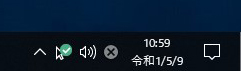長いと思っていた10日間の連休も、過ぎてしまえばあっという間でした。
「令和」時代の幕開けです。
パソコンの表示的には年表示は「西暦」が多いのですが、それでも右下のタスクバーで「和暦」表示で使いたい方もいらっしゃるでしょう。
Windows10で5月2日過ぎに「和暦」が「令和」となるUPdateが公開されました。でもこれ自動更新ではまだまだ組み込まれないのです。気づかず「和暦」にしてしまうと「平成31年」となってしまいます。
この表示を変える手順をご案内いたします。
■標準設定 西暦です 時間と2019/05/09と表示されています
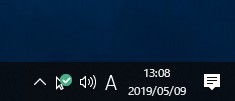
1.タスクトレイの日付部分で右クリックし「日付と時刻の調整」をクリックします。「日付と時刻」設定画面で、「関連設定」から「日付、時刻、地域の書式設定」をクリックします。続いて表示された「地域」内の「関連設定」から「日付、時刻、地域の追加設定」をクリックします。「コントロールバネル」の「地域」設定画面が表示されます。
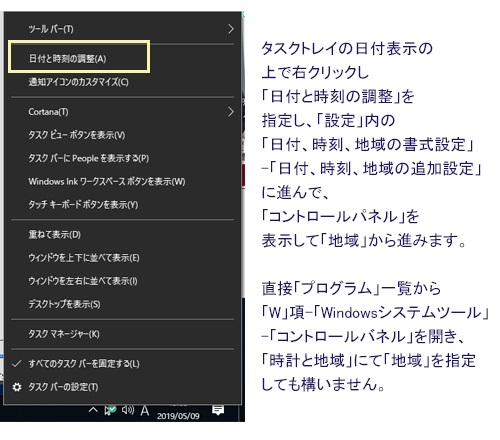
2.「コントロールバネル」の「地域」-「日付、時刻、または数値の形式の変更」を指定します。
3.この画面が表示されたら「追加の設定」ボタンを押します。
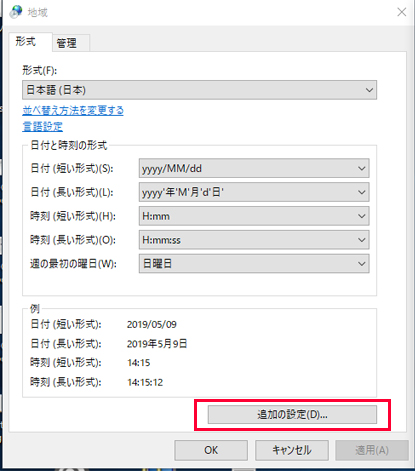
5.「日付」タブを指定し「カレンダー」項から「カレンダーの種類」を「和暦」にします。「OK」を2回クリックして設定を終了します。
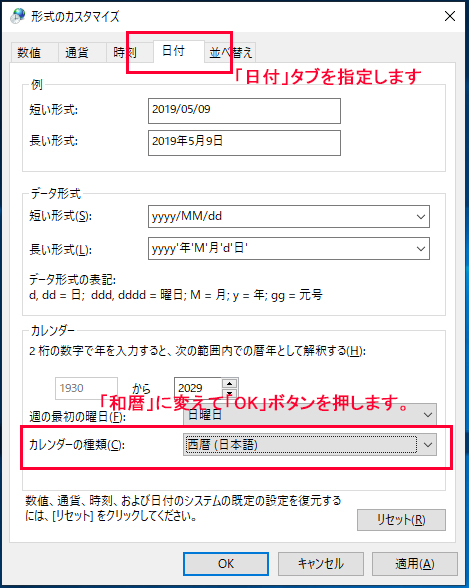
6.すると和暦表示となります。「令和1年」とならず「平成31年5月…」となってしまった場合、Windows Updateが必要です。
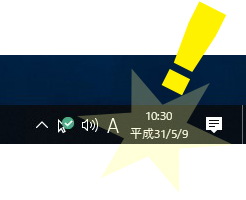
■Windows Update
「スタート」ボタンを右クリックし「設定」を指定します。表示された中の「更新とセキュリティ」を選択します。「更新プログラムのチェック」ボタンを押します。
Windows10 1809 累積アップデートがありますので、そのまま更新を実施し、再起動を行います。(2019年5月9日現在です。今後は自動Updateに含まれる可能性があります)
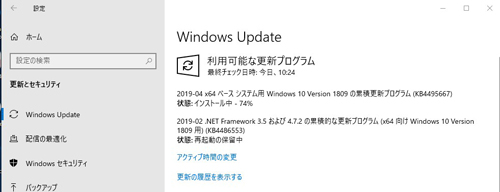
■Update前と後の表記
アップデート後、表記がどうなったかをご確認ください! 「令和1年」となりましたら完了です!